Если у вас есть больше чем один релиз MATLAB® установленный, можно запустить тесты в нескольких релизах. Начиная с R2011b можно также запустить тесты в релизах, которые не имеют Simulink® Test™. Запущение тестов в нескольких релизах позволяет вам использовать тестовую функциональность от более поздних релизов при запущении тестов в предпочтительном релизе Simulink. Можно также сравнить результаты испытаний через несколько релизов, чтобы лучше изучить изменения Simulink прежде, чем обновить до новой версии MATLAB и Simulink.
Несмотря на то, что можно запустить тесты на моделях в предыдущих релизах, релиз, в котором вы запускаете тест, должен поддерживать функции теста. Например, если ваш тест включает тестовые обвязки или тестовые последовательности, релиз должен поддерживать те функции для теста, чтобы запуститься.
Прежде чем можно будет создать тесты, которые используют дополнительные релизы, добавляют релизы в список доступных релизов с помощью менеджера по Тесту настройки. Смотрите Добавляют Релизы Используя менеджера по Тесту Настройки.
Ваша модель или тестовая обвязка должны быть совместимы с версией MATLAB, запускающей ваш тест.
Если вам создали модель в более новой версии MATLAB, чтобы протестировать модель в предыдущей версии MATLAB, экспортируете модель в предыдущую версию и симулируете экспортируемую модель с предыдущей версией MATLAB. Для получения дополнительной информации смотрите информацию об экспорте модели в Сохранении Модель.
Чтобы протестировать модель в более поздней версии MATLAB, рассмотрите использование Советника по вопросам Обновления, чтобы обновить вашу модель для более свежего релиза. Для получения дополнительной информации смотрите, Консультируются с Советником по вопросам Обновления.
При сборе покрытия в тестах нескольких-релизов можно запустить тестовые случаи до трех лет (шесть релизов) до текущего релиза. Тесты, которые содержат логические или временные оценки, поддерживаются в R2016b и более поздних релизах.
Определенные функции не поддерживаются для тестирования нескольких-релизов:
Параллельное выполнение теста
Выполнение тестов со средой Модульного теста MATLAB
Тесты в реальном времени
Модели с наблюдателями
Входные данные заданы во внешнем Excel® документ
Включая пользовательские фигуры от коллбэков теста
Прежде чем можно будет создать тесты для нескольких релизов, используйте менеджера по Тесту настройки, чтобы включать релиз MATLAB, в котором вы хотите протестировать. Можно также удалить релиз, который вы добавили в доступный список релизов. Однако вы не можете удалить релиз, от которого вы запускаете менеджера по Тесту.
В менеджере по Тесту нажмите Preferences.
В диалоговом окне Preferences нажмите Release. Панель Release перечисляет релиз, от которого вы запускаете менеджера по Тесту.
В панели Release нажмите Add/Remove releases, чтобы открыть Менеджера по релизам.
В Менеджере по релизам нажмите Add.
Просмотрите к местоположению релиза MATLAB, вы хотите добавить и нажать OK.
Чтобы изменить название релиза, которое появится в менеджере по Тесту, отредактируйте поле Name.
Закройте Менеджера по релизам. Диалоговое окно Preferences показывает выбранные версии. Релизы отмены выбора вы не хотите делать доступным для того, чтобы запустить тесты.
Когда вы запускаете базовый тест с менеджером по Тесту, настроенным для нескольких релизов, вы можете:
Создайте базовую линию в релизе, вы хотите видеть результаты в, например, попробовать различные параметры и применить допуски.
Создайте базовую линию в одном релизе и запустите его в другом релизе. Используя этот подход можно, например, знать, производит ли более новый релиз ту же симуляцию выходные параметры как более ранний релиз.
Создайте базовую линию.
Убедитесь, что релиз был добавлен к вашему менеджеру по Тесту настройки.
Создайте тестовый файл, при необходимости, и добавьте базовый тест в него.
Выберите тест.
Под System Under Test введите имя модели, которую вы хотите протестировать.
Настройте остальную часть теста.
Получите базовую линию. Под Baseline Criteria нажмите Capture. Задайте формат и файл, в котором можно сохранить базовую линию и выбрать релиз, в котором можно получить базовую линию. Затем нажмите Capture, чтобы симулировать модель.
Для получения дополнительной информации о получении базовых линий, смотрите Базовые Критерии Получения.
После того, как вы создаете базовую линию, запускаете тест в выбранных версиях. Каждый релиз, который вы выбрали, генерирует набор результатов.
В тесте расширьте Simulation Setting and Release Overrides и, в Select releases for simulation выпадающее меню, выберите релизы, которые вы хотите использовать, чтобы выдержать сравнение с вашей базовой линией.
Задайте тестовые опции.
От панели инструментов нажмите Run.
Для каждого релиза, который вы выбираете, когда вы запускаете тест, результаты сбоя передачи появляются в панели Results and Artifacts. Для результатов релиза кроме того вы запускаете менеджера по Тесту от, номер выпуска появляется на имя.
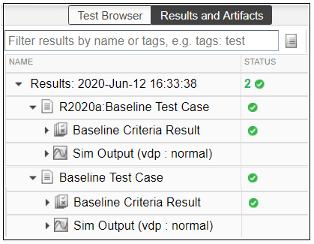
Когда вы запускаете эквивалентный тест, вы сравниваете две симуляции. Каждая симуляция запускается в одном релизе, который может быть тем же самым или отличающийся. Примеры эквивалентных тестов включают сравнение моделей, запущенных в различных режимах симуляции модели, такой как нормальное и программное обеспечение в цикле (SIL) или сравнение различных настроек допуска.
Убедитесь, что релизы были добавлены к вашему менеджеру по Тесту настройки.
Создайте тестовый файл, при необходимости, и добавьте эквивалентный тест в него.
Выберите тест.
Под Simulation 1, System Under Test, вводят имя модели, которую вы хотите протестировать.
Расширьте Simulation Setting and Release Overrides и, в Select releases for simulation выпадающее меню, выберите релиз для Симуляции 1 из эквивалентного теста. Для эквивалентного теста только один релиз может быть выбран для каждой симуляции.
Настройте остальную часть теста.
Повторите шаги 4 - 6 для Simulation 2.
В панели инструментов нажмите Run.
Тестовые прогоны каждая симуляция в релизе вы выбрали и сравниваете результаты для эквивалентности. Для каждого релиза, который вы выбрали, когда вы запустили тест, результаты сбоя передачи появляются в панели Results and Artifacts. Для результатов релиза кроме того вы запускаете менеджера по Тесту от, номер выпуска появляется на имя.
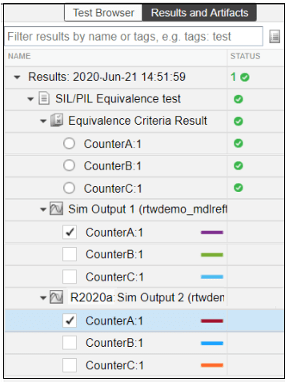
Запущение теста симуляции симулирует модель в каждом релизе, вы выбираете использование критериев, которые вы задаете в тесте.
Убедитесь, что релизы были добавлены к вашему менеджеру по Тесту настройки.
Создайте тестовый файл, при необходимости, и добавьте шаблон теста симуляции в него.
Выберите тест.
Под System Under Test введите модель, которую вы хотите протестировать.
Расширьте Simulation Setting and Release Overrides и, в Select releases for simulation выпадающее меню, выберите опции релиза для симуляции.
Под Simulation Outputs выберите сигналы регистрировать.
В панели инструментов нажмите Run.
Тестовые прогоны, симулирующие для каждого релиза, вы выбрали. Для каждого релиза результаты сбоя передачи появляются в панели Results and Artifacts. Для результатов релиза кроме того вы запускаете менеджера по Тесту от, номер выпуска появляется на имя.
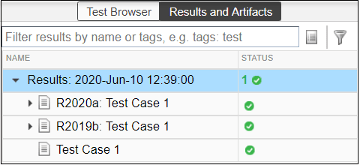
Можно запустить тесты, которые содержат логические и временные оценки в нескольких релизах к логике тестового сигнала для моделей, созданных в более раннем релизе. Можно также сравнить результаты оценки через релизы, когда вы запускаете тесты в нескольких релизах. Для получения дополнительной информации смотрите, Оценивают Временную Логику при помощи Временных Оценок.
Можно запустить эти типы теста с логическими и временными оценками:
Базовые тесты
Эквивалентные тесты
Тесты симуляции
Запускать тестовую логику с логическими и временными оценками в нескольких релизах:
Запустите MATLAB R2021b или позже.
Откройте менеджера по Тесту. Для получения дополнительной информации смотрите Открытый менеджер по Тесту.
В менеджере по Тесту добавьте релизы в своего менеджера по Тесту настройки. Для получения дополнительной информации смотрите, Добавляют Релизы Используя менеджера по Тесту Преференсеса.
Создайте новый тестовый файл с базовой линией, эквивалентностью или тестом симуляции, или откройте существующий. Для получения дополнительной информации см.:
В менеджере по Тесту задайте свои свойства теста, включая систему под тестом и другими свойствами, которые вы хотите применить. Для получения дополнительной информации смотрите Specify Test Properties в менеджере по Тесту.
Добавьте логическую или временную оценку в свой тест. Для получения дополнительной информации смотрите, Оценивают Временную Логику при помощи Временных Оценок и Логического и Временного Синтаксиса Оценки.
Выберите релизы, чтобы запустить тест в. В менеджере по Тесту выберите свой тест. В System Under Test, под Simulation Settings and Release Overrides, рядом с Select releases for simulation, выбирают релизы, чтобы запустить тест в из списка.
Если вы используете базовую линию или тест симуляции, можно запустить тест в нескольких релизах в одном запуске путем выбора нескольких релизов из списка. Если вы используете эквивалентный тест, можно выбрать один релиз под Simulation 1 и другой релиз под Simulation 2. Для получения дополнительной информации см.:
Запустите тест. В менеджере по Тесту нажмите Run.
Панель Results and Artifacts отображает результаты испытаний для каждого релиза, который вы выбрали. Тестовый релиз появляется от имени каждого результата испытаний от релиза кроме версии, от которой вы запустили менеджера по Тесту.
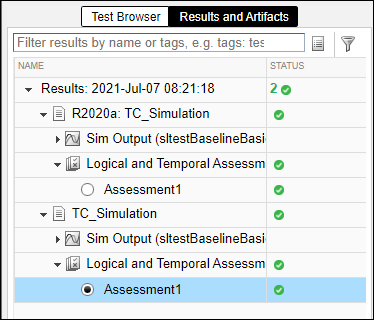
Можно оценить результаты оценки независимо от других критериев сбоя передачи. Например, в то время как базовый тест может перестать работать из-за провальные базовые критерии, логическая или временная оценка в тесте может передать.
Можно также исследовать подробное поведение сигнала оценки. Для получения дополнительной информации, Результаты Оценки вида на море.
Чтобы добавить набор покрытия для нескольких релизов, у вас должна быть лицензия Simulink Coverage™. Настройте свой тест как описано в Запущенных Базовых Тестах в Нескольких Релизах, Запущенных Эквивалентных Тестах в Нескольких Релизах или Запущенных Тестах Симуляции в Нескольких Релизах. Прежде чем вы получите базовую линию или запустите эквивалентность или тест симуляции, включите набор покрытия.
Кликните по тестовому файлу, который содержит ваш тест. Чтобы собрать покрытие для тестовых наборов или тестов, необходимо включить покрытие на уровне тестового файла.
В разделе Coverage Settings выберите Record coverage for system under test, Record coverage for referenced models или обоих.
Выберите типы покрытия, чтобы собраться под Coverage Metrics, чтобы собраться.
После того, как вы запустите тест, панель Results and Artifacts показывает результаты сбоя передачи для каждого релиза в тестовом наборе.
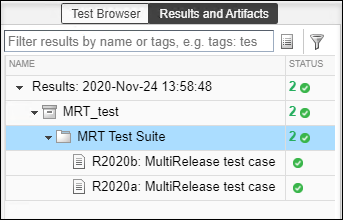
Чтобы просмотреть результаты покрытия для релиза, выберите его тест и расширьте раздел Coverage Results. Таблица приводит модель, релиз и проценты покрытия для метрик, которые вы выбрали.
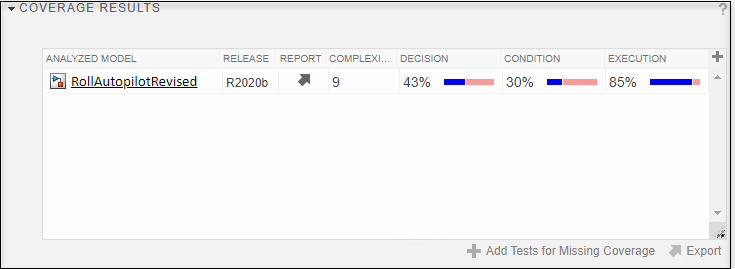
Чтобы просмотреть агрегированные результаты покрытия для релизов в вашем тесте, выберите тестовый набор, который содержит релизы, и расширьте раздел Aggregated Coverage Results.
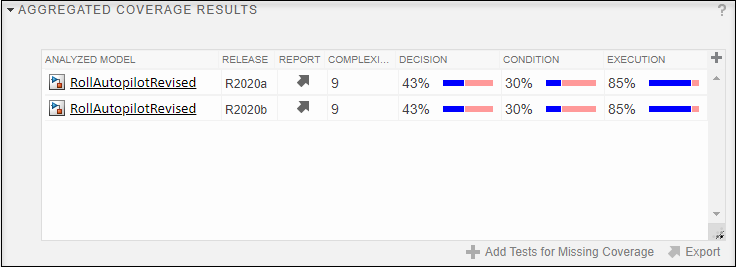
Чтобы использовать текущий релиз, чтобы добавить тесты для недостающего покрытия к более старому релизу, кликните по строке и нажмите Add Tests for Missing Coverage. Можно также использовать фильтры покрытия, сгенерировать отчеты, результаты слияния, результаты импорта и экспорта, и определить объем покрытия к связанным требованиям. Для получения дополнительной информации смотрите, Собирают Покрытие в Тестах и Тестовом покрытии Увеличения для Модели.
sltest.testmanager.getpref | sltest.testmanager.setpref